时间:2023-02-17 10:20:07来源:本站整理作者:点击:
从CAD2012版本开始,对“阵列”命令进行了优化。即,由原来的在“窗口界面”里设置参数,改为在“显示面板”上设置参数,如下图:

对于这个的更改,其实只是位置发生了变化。
新的阵列有两个功能,我在应用过程中,感觉很爽[]~( ̄▽ ̄)~*
①,关联
可以让所有阵列项目互相关联为一个整体,方便后期对阵列参数的修改。
(如果需要对阵列图形进行一些三维命令操作,是需要把关联的图形分解掉)
②,替换项目
如需对之前阵列好的图形元素中一个或多个进行替换,这个功能可以轻松实现,很强大。
如下图所示,原有图形均为圆形,通过此功能,可以对部分图形进行替换成矩形。
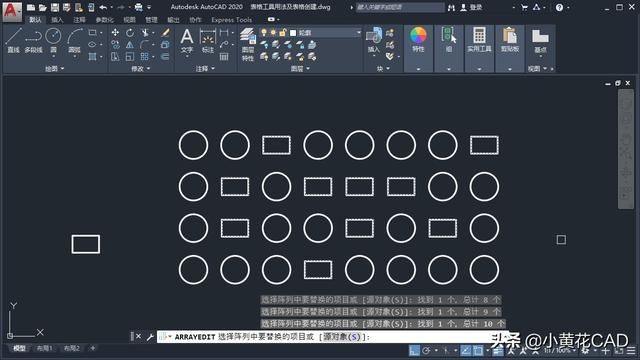
对于部分同学来说,新的功能并用不到,而且也习惯了低版本CAD的阵列操作方式。想要像低版本那样弹出阵列“窗口界面”,该如何设置呢?
步骤1:
按箭头所示顺序依次点击,打开CAD快捷键编辑文本
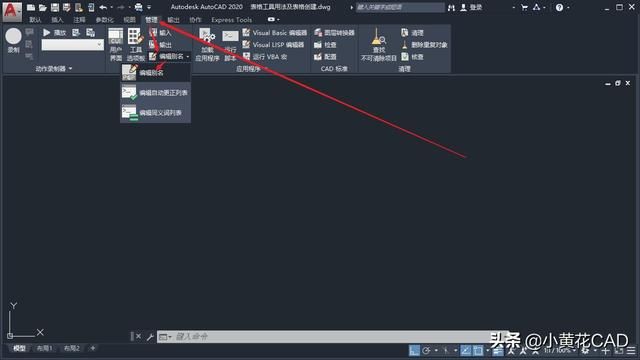
步骤2:
打开文本后,往下拉,找到阵列快捷键所在行,并在阵列英文单词ARRAY后加上Classic,然后按Ctrl S保存更改。
Classic经典的意思,是不是很好理解这样修改的做法[]~( ̄▽ ̄)~*
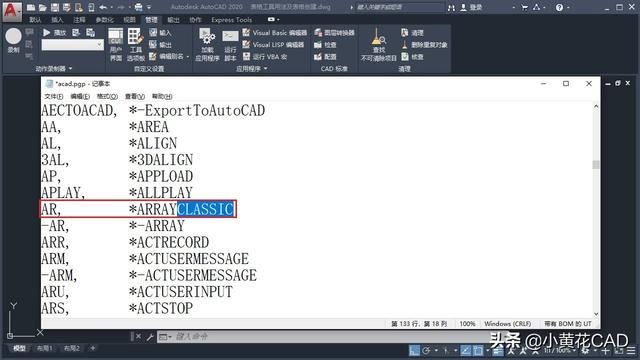
步骤3:
输入初始化命令REINT,弹出初始化界面后,按箭头所示顺序点击。
或者重启CAD也可以。
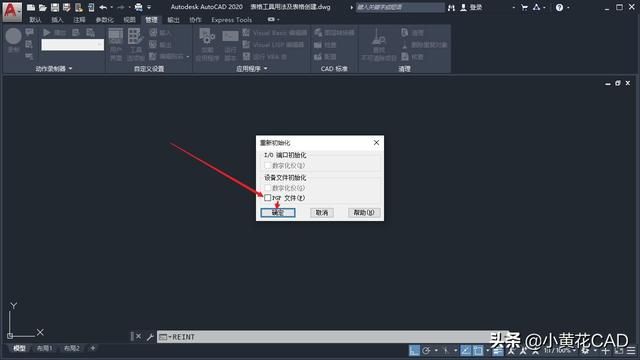
步骤4
哦了,大功告成,输入快捷键ar试试,即可弹出那个很熟悉的界面了[]~( ̄▽ ̄)~*

如果两个界面都不想看到,可以输入-AR,注意AR前面有个负号,此时可以通过命令行输入参数进行阵列。
关闭命令行状态下,此操作也可以正常进行,但是要对命令操作步骤很熟悉才可以。
你更喜欢哪种操作方式呢?评论区尽情畅所欲言 []~( ̄▽ ̄)~*
,“关公”陆树铭因病去世,网爆大衣哥亲往西安悼念,被赞有情有义“关公”陆树铭因病去世,网爆大衣哥亲往西安悼念,被赞有情有义
关注公益慈善可以在哪里查询全国慈善组织的公开信息 蚂蚁庄园1月12日答案《卿卿日常》24节气姑娘结局是什么_《卿卿日常》24节气姑娘离开老三了吗pc上的switch模拟器教程(推荐一款Switch电脑上的模拟器)在大寒时节古人会做什么 蚂蚁庄园1月20日答案Copyright 2022-2026 feiyundao.com 〖妃孕岛〗 版权所有 陕ICP备2022000637号-4
声明: 本站文章均来自互联网,不代表本站观点 如有异议 请与本站联系 本站为非赢利性网站 不接受任何赞助和广告